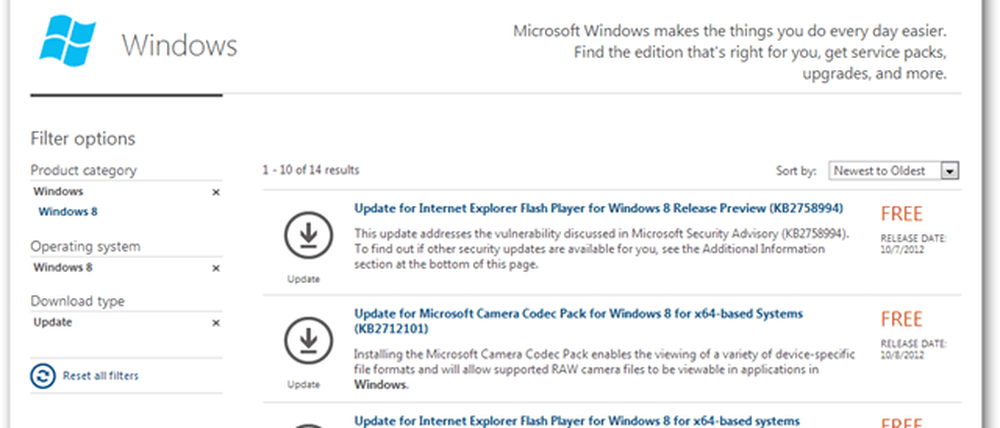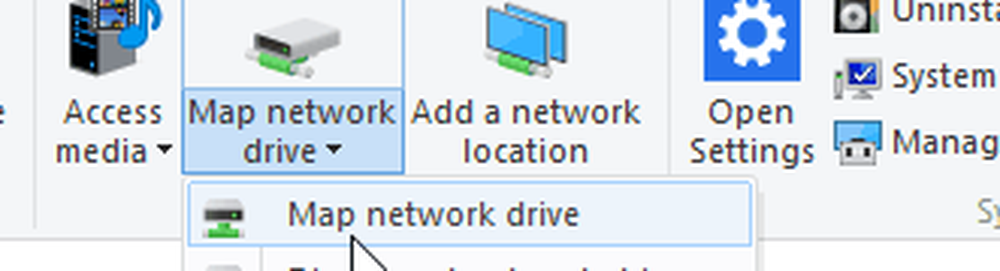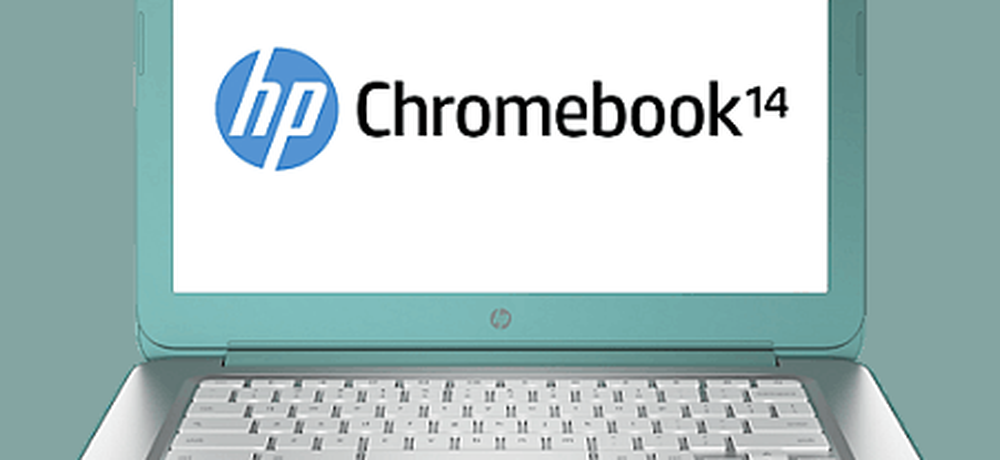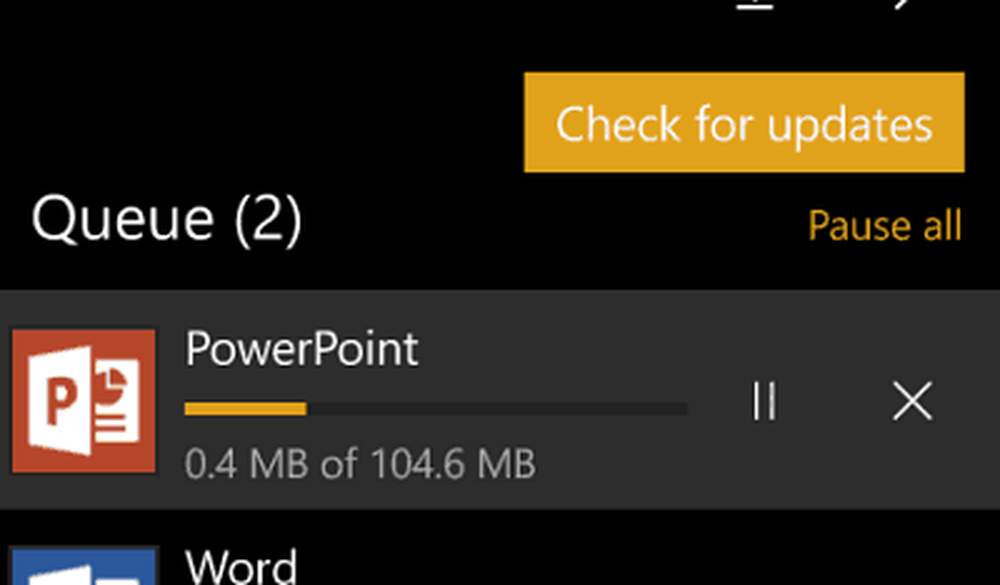Comment mettre à jour manuellement Windows 8
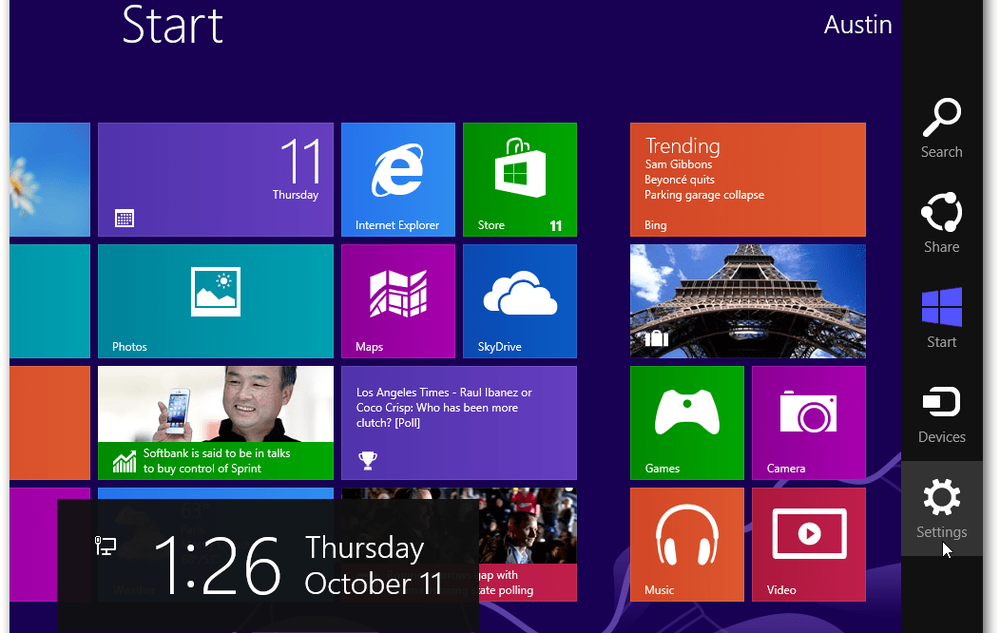
Passez la souris sur le coin inférieur droit de l'écran pour afficher le menu Icônes. Sur un appareil tactile, vous pouvez également faire glisser votre doigt du côté droit de l'écran vers la gauche pour l'ouvrir..
Dans le menu Icônes, ouvrez Paramètres.
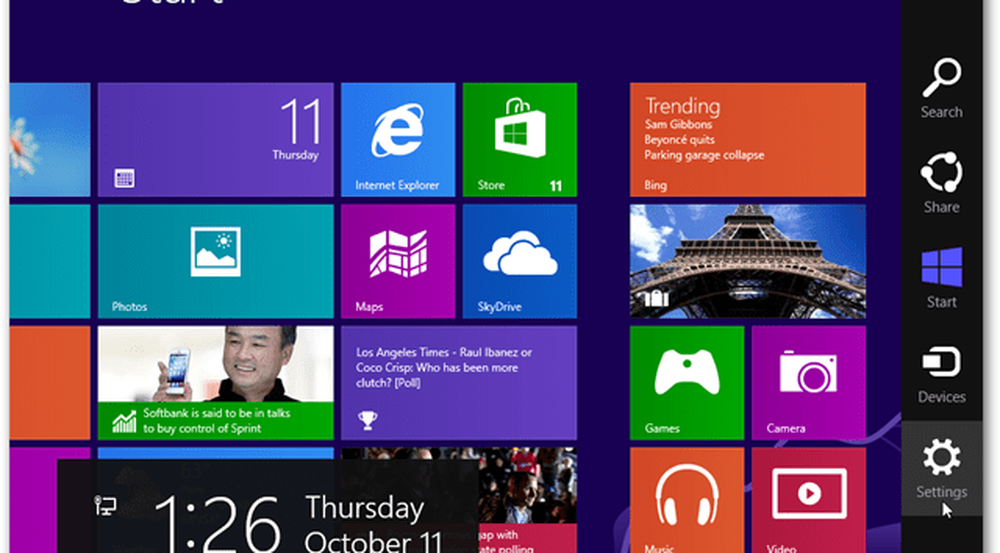
Un menu plus grand apparaîtra là où se trouvait juste la barre des icônes. Dans ce menu Paramètres, sélectionnez l’option «Modifier les paramètres du PC»..
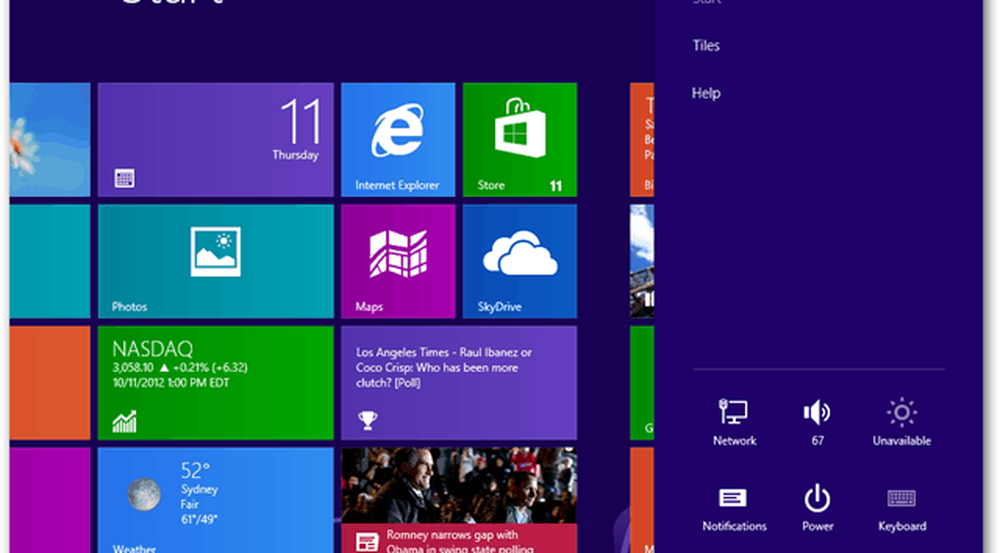
Allez au bas des onglets de paramètres du PC et sélectionnez «Windows Update». Cliquez ensuite sur le bouton «Rechercher les mises à jour maintenant»..
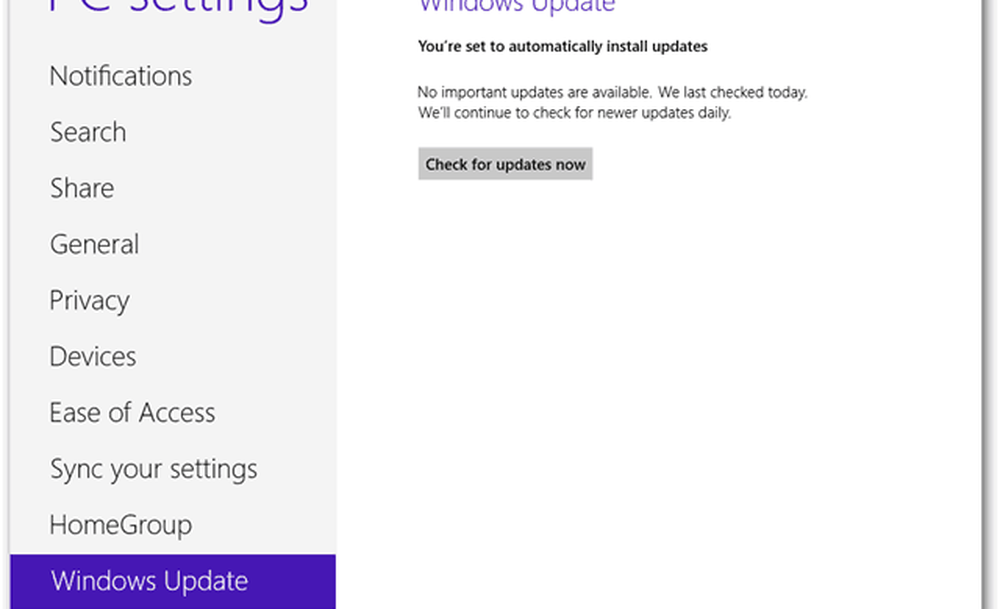
Windows 8 se connectera au centre de mise à jour en ligne de Microsoft et verra s'il existe des mises à jour disponibles que vous n'avez pas encore. S'il en trouve, ils seront listés à l'emplacement du bouton «Rechercher les mises à jour maintenant»..
Appuyez sur "Installer" pour commencer avec eux.
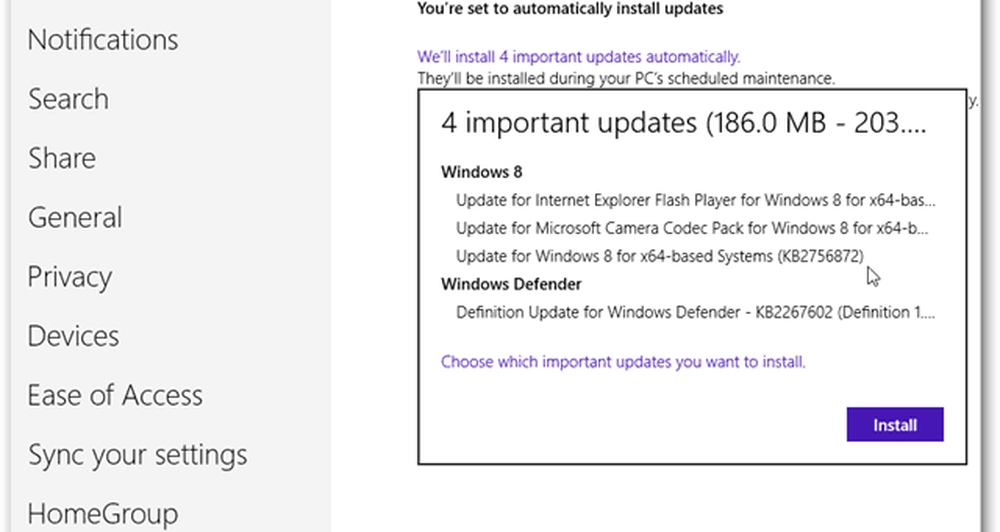
Les mises à jour seront téléchargées, puis installées automatiquement.
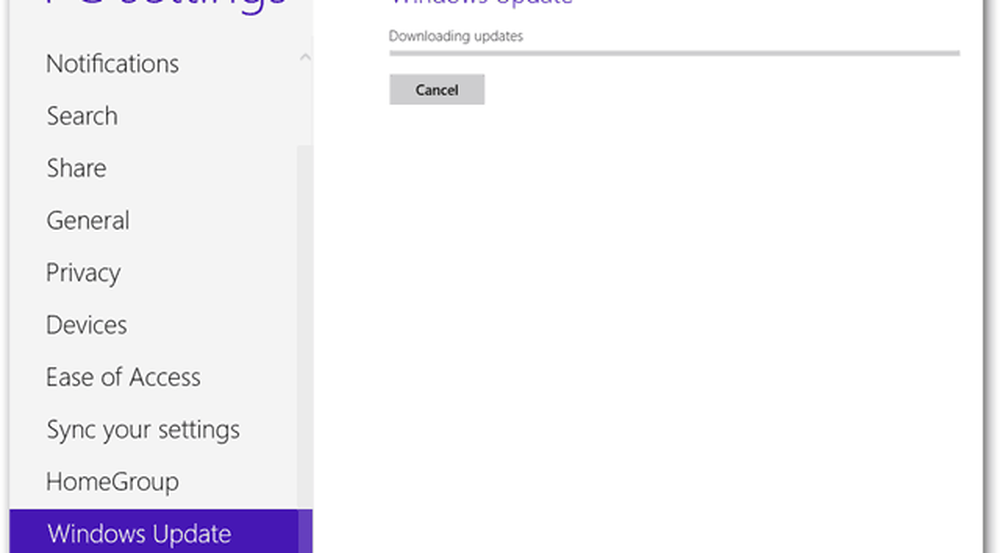
Une fois que Windows 8 a fini d'installer les mises à jour, il suffit d'un redémarrage rapide pour qu'elles prennent effet..
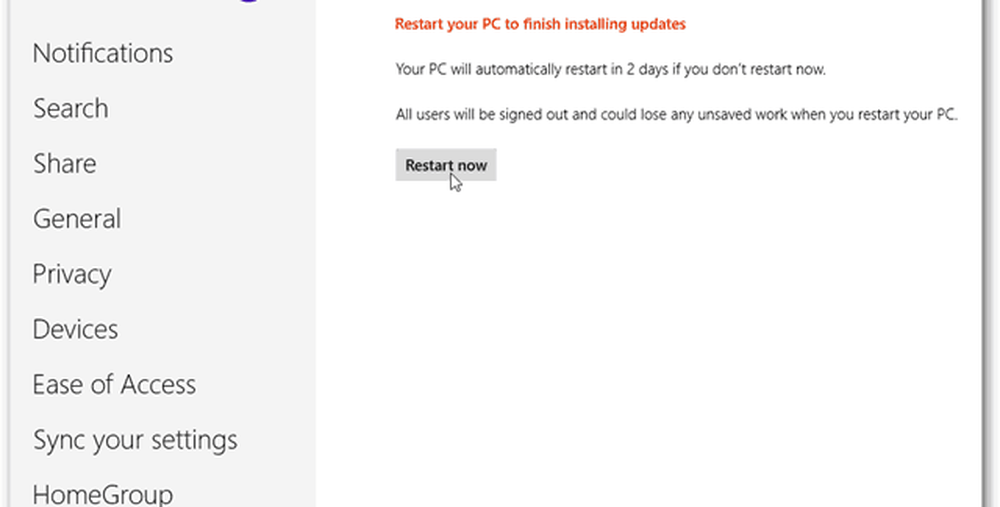
Bien entendu, lors du redémarrage, Windows 8 peut prendre quelques instants supplémentaires pour configurer les nouvelles mises à jour qui viennent d'être ajoutées au système. Bien que cela se fasse habituellement assez rapidement.
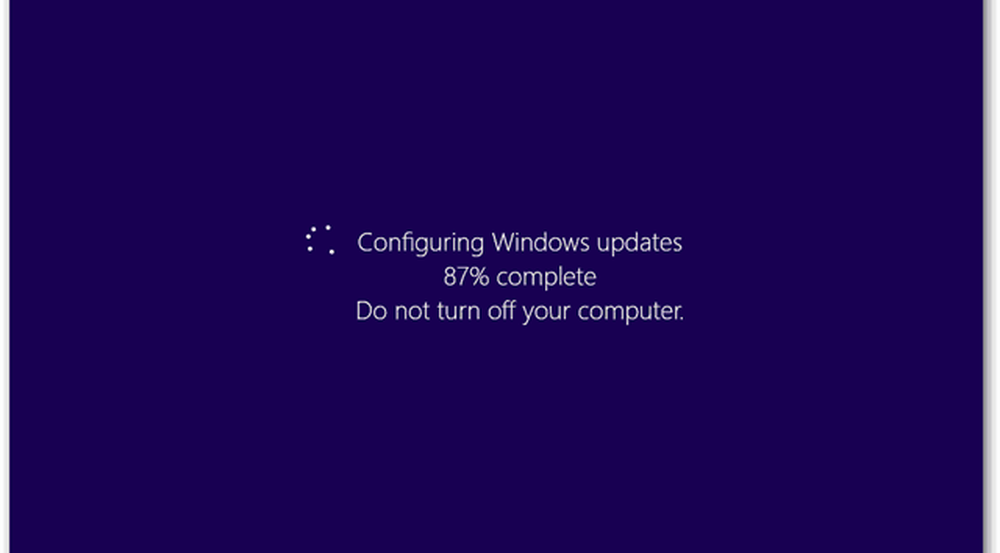
C'est tout! Après le redémarrage de Windows 8, il ne devrait plus rien y avoir, continuez comme d'habitude.

Les mises à jour manuelles sont également disponibles dans le Centre de téléchargement Microsoft dans la catégorie Windows 8. Pour les installer, il suffit de télécharger le fichier en utilisant le lien sur le site Web, puis d’ouvrir le package .msu téléchargé..